怎样把U盘做成系统安装盘的方法
1、浏览器搜索装机吧在线系统重装工具软件并打开,选择制作系统,点击开始制作。2、选择win10系统镜像,然后点击开始制作。3、进入下载文件阶段,请耐心等候。4、等待下载部署完成后,拔除启动盘退出。5、把制作好的启动U盘插到电脑上,开机快速按Esc 或Del 或F12等进入到Bios设置U盘启动。这里是按F12进入的快速引导菜单,选择U盘进入。6、进入 PE 系统,选择win10系统安装在c盘,点击开始安装。7、等待系统安装完成后,点击立即重启即可。8、然后等待安装完成,进入以下界面就表示安装完成。
装系统前的准备 一个能启动电脑的U盘和一个系统的光盘镜像 在安装系统前,需要准备好一些东西。一个是操作系统的镜像,另一个就是能启动的U盘。下面我们就来讲解怎么安装deepin版的XP系统。注:读懂本文需要了解安装操作系统的一些基础知识。● 首先是制作一个能启动电脑的带WindowsPE的启动U盘 先到网上去下载一个叫“老毛桃WinPE”的工具到硬盘里,再把U盘接在电脑上,然后按下面的步骤一步步来就可以制作一个能启动的U盘了。选第4项,然后回车输入U盘的盘符,然后回车来到格式化步骤,按默认的设置,点“开始”就行顺利格式化引导部分 这里要说明一下,在“设备”里有两个选项,一个是电脑的硬盘,一个是要制作的U盘。这里一定要选对U盘而别选错硬盘,从大小就能分出来哪个是U盘。笔者的U盘是2G的,所以应该选择(hd1)[1898M]。下面的“选项”部分可以不用管,默认不勾选任何参数就行。确认好以上步骤后,点“安装”然后进行下一步。写入引导完毕,按任意键继续要给启动U盘设个密码 本来笔者不想设置启动U盘的密码,但这个步骤不能跳过,所以没办法只好设了一个密码。设置完后,一定要牢记你设好的密码,否则启动U盘会无法使用。制作完毕 当你完成以上步骤后,恭喜,一个具有启动功能的U盘已经来到你的身边。你再也不用心烦没有光驱不能从光驱启动了,因为以后你可以从U盘启动再安装操作系统!想知道怎么操作吗?下一页就开始。● 把电脑的第一启动项设为USB设备启动 以往用光盘装系统,必须调整启动项为光驱启动,而现在我们要用U盘装系统,所以要调整为U盘启动。关于这个,不同电脑不同版本的bios有不同的设置方法,不过都大同小异,目的就是让电脑的第一启动项变为U盘启动。下面我们举例几个不同bios的调整方法。最常见的Phoenix-Award的bios选项,选择USB-HDD即可dell品牌机的bios调整选项ThinkPad系列笔记本的BIOS惠普商用系列笔记本的BIOS 可以看到以上的bios选项都各不相同,但是调整的选项都是为了一个目的:把电脑的启动项设为从USB设备启动,这样才能达到从U盘启动电脑的效果。● 用能启动的U盘安装XP先把具备启动功能的U盘接上电脑启动电脑 启动电脑后,会要求你输入启动U盘的密码,也就是前文在制作这个启动U盘时设置的密码。当你输入正确的密码后,即可看到一个选择菜单,选择“WinPE By:MAOTAO”。进入WinPE 然后就会进入一个运行在U盘上(不是运行在电脑的硬盘上)的迷你操作系统WinPE,它具备很多类似XP的功能,有了它我们就可以对电脑随心所欲了。可以对C盘进行格式化 怎么个随心所欲法?能直接对C盘进行格式化操作,这个够震撼了吧?在安装新的XP前,我们先对C盘进行格式化操作。 用U盘上的WinPE把电脑里的C盘格式化后,请出虚拟光驱来接着帮忙。运行在U盘上的WinPE自带了一个虚拟光驱载入XP光盘的镜像 我们选择的是一个deepin出品的ghost版本的光盘镜像,由大名鼎鼎的“8分钟快装版6.5”光盘制作而成。如果有光驱,只要把这个“8分钟快装版6.5”光盘放到光驱里直接安装就行,但由于没有光驱,所以我们费了一些周折来安装这个系统。用虚拟光驱载入系统镜像后会多出一个驱动器 我们看到,在用虚拟光驱载入系统镜像后,“我的电脑”目录里多了一个GHOSTXP-6.5NTFS的驱动器盘符。这就是我们即将要安装的系统所在位置。启动WinPe的Ghost 接着我们启动另外一个WinPE自带的软件诺顿Ghost。用它来把系统的ghost镜像恢复到之前被格式化的电脑的C盘里。跟平时使用GHOST的步骤没什么两样 启动GHOST后,使用方法就和通常使用GHOST来恢复系统没什么区别了。先选择From Image,然后找到虚拟光驱载入的光盘目录,把GHOSTXP.GHO选上,接着选要恢复到的硬盘,然后选择要恢复到的分区。点击YES,等着它恢复完就行 前面都选择好之后,会弹出一个对话框问你是否要将指定的GHO镜像恢复到电脑的C盘去,点击yes就可以。 重启进入系统,重装完毕 当GHOST镜像恢复完毕后,即可重启进入系统。至此,用U盘安装操作系统完毕!你可以忘掉没有光驱无法安装操作系统的烦恼了。 值得一提的是,由于整个过程都是在硬盘里读取数据,所以在安装速度上比用光盘安装快很多。 其实这只是用U盘安装系统的其中一种方法而已,还有很多其它方式可以安装系统,本文就不再一一举例。也许细心的你已经发现,有了这个启动U盘,就不用再害怕系统崩溃后,重要的资料保存在C盘里而无法挽救了,因为只要你用U盘启动WinPE,就可以进去将重要资料备份到其它分区里。希望网友们可以根据这个举一反三,灵活运用WinPE这个安装在U盘上的非常使用的工具。
U盘安装系统: 1、制作启动盘。(W7系统4G U盘,XP系统2G U盘)下载老毛桃或者大白菜U盘制作软件,安装软件,启动,按提示制作好启动盘。2、下载一个需要安装的系统,压缩型系统文件解压(ISO型系统文件直接转到U盘)到制作好的U盘,启动盘就做好了。3、用U盘安装系统。插入U盘开机,按DEL或其它键进入BIOS,设置从USB启动-F10-Y-回车。(台机:removable是可移动的驱动器,USBHDD是在硬盘启动器里面的,用小键盘上那个有+号的键调整USB启动到最上面就行了)按提示安装系统。4、安装完成后,拔出U盘,电脑自动重启,点击:从本地硬盘启动电脑,继续安装。 5、安装完成后,重启。开机-进入BIOS-设置电脑从硬盘启动-F10-Y-回车。以后开机就是从硬盘启动了。
1、首先需要格式化成NTFS格式。2、然后使用老毛桃U盘启动盘制作工具一键制作成启动盘。3、然后下载拷贝系统文件到U盘中即可。
给U盘装个一键GHOST(U盘版),然后把系统镜像备份好存到U盘里,如果想要万能的在备份时可不装驱动,U盘里可以存放一些常用驱动,最好再存个驱动人生,以便在驱动不够用时用它。
装系统前的准备 一个能启动电脑的U盘和一个系统的光盘镜像 在安装系统前,需要准备好一些东西。一个是操作系统的镜像,另一个就是能启动的U盘。下面我们就来讲解怎么安装deepin版的XP系统。注:读懂本文需要了解安装操作系统的一些基础知识。● 首先是制作一个能启动电脑的带WindowsPE的启动U盘 先到网上去下载一个叫“老毛桃WinPE”的工具到硬盘里,再把U盘接在电脑上,然后按下面的步骤一步步来就可以制作一个能启动的U盘了。选第4项,然后回车输入U盘的盘符,然后回车来到格式化步骤,按默认的设置,点“开始”就行顺利格式化引导部分 这里要说明一下,在“设备”里有两个选项,一个是电脑的硬盘,一个是要制作的U盘。这里一定要选对U盘而别选错硬盘,从大小就能分出来哪个是U盘。笔者的U盘是2G的,所以应该选择(hd1)[1898M]。下面的“选项”部分可以不用管,默认不勾选任何参数就行。确认好以上步骤后,点“安装”然后进行下一步。写入引导完毕,按任意键继续要给启动U盘设个密码 本来笔者不想设置启动U盘的密码,但这个步骤不能跳过,所以没办法只好设了一个密码。设置完后,一定要牢记你设好的密码,否则启动U盘会无法使用。制作完毕 当你完成以上步骤后,恭喜,一个具有启动功能的U盘已经来到你的身边。你再也不用心烦没有光驱不能从光驱启动了,因为以后你可以从U盘启动再安装操作系统!想知道怎么操作吗?下一页就开始。● 把电脑的第一启动项设为USB设备启动 以往用光盘装系统,必须调整启动项为光驱启动,而现在我们要用U盘装系统,所以要调整为U盘启动。关于这个,不同电脑不同版本的bios有不同的设置方法,不过都大同小异,目的就是让电脑的第一启动项变为U盘启动。下面我们举例几个不同bios的调整方法。最常见的Phoenix-Award的bios选项,选择USB-HDD即可dell品牌机的bios调整选项ThinkPad系列笔记本的BIOS惠普商用系列笔记本的BIOS 可以看到以上的bios选项都各不相同,但是调整的选项都是为了一个目的:把电脑的启动项设为从USB设备启动,这样才能达到从U盘启动电脑的效果。● 用能启动的U盘安装XP先把具备启动功能的U盘接上电脑启动电脑 启动电脑后,会要求你输入启动U盘的密码,也就是前文在制作这个启动U盘时设置的密码。当你输入正确的密码后,即可看到一个选择菜单,选择“WinPE By:MAOTAO”。进入WinPE 然后就会进入一个运行在U盘上(不是运行在电脑的硬盘上)的迷你操作系统WinPE,它具备很多类似XP的功能,有了它我们就可以对电脑随心所欲了。可以对C盘进行格式化 怎么个随心所欲法?能直接对C盘进行格式化操作,这个够震撼了吧?在安装新的XP前,我们先对C盘进行格式化操作。 用U盘上的WinPE把电脑里的C盘格式化后,请出虚拟光驱来接着帮忙。运行在U盘上的WinPE自带了一个虚拟光驱载入XP光盘的镜像 我们选择的是一个deepin出品的ghost版本的光盘镜像,由大名鼎鼎的“8分钟快装版6.5”光盘制作而成。如果有光驱,只要把这个“8分钟快装版6.5”光盘放到光驱里直接安装就行,但由于没有光驱,所以我们费了一些周折来安装这个系统。用虚拟光驱载入系统镜像后会多出一个驱动器 我们看到,在用虚拟光驱载入系统镜像后,“我的电脑”目录里多了一个GHOSTXP-6.5NTFS的驱动器盘符。这就是我们即将要安装的系统所在位置。启动WinPe的Ghost 接着我们启动另外一个WinPE自带的软件诺顿Ghost。用它来把系统的ghost镜像恢复到之前被格式化的电脑的C盘里。跟平时使用GHOST的步骤没什么两样 启动GHOST后,使用方法就和通常使用GHOST来恢复系统没什么区别了。先选择From Image,然后找到虚拟光驱载入的光盘目录,把GHOSTXP.GHO选上,接着选要恢复到的硬盘,然后选择要恢复到的分区。点击YES,等着它恢复完就行 前面都选择好之后,会弹出一个对话框问你是否要将指定的GHO镜像恢复到电脑的C盘去,点击yes就可以。 重启进入系统,重装完毕 当GHOST镜像恢复完毕后,即可重启进入系统。至此,用U盘安装操作系统完毕!你可以忘掉没有光驱无法安装操作系统的烦恼了。 值得一提的是,由于整个过程都是在硬盘里读取数据,所以在安装速度上比用光盘安装快很多。 其实这只是用U盘安装系统的其中一种方法而已,还有很多其它方式可以安装系统,本文就不再一一举例。也许细心的你已经发现,有了这个启动U盘,就不用再害怕系统崩溃后,重要的资料保存在C盘里而无法挽救了,因为只要你用U盘启动WinPE,就可以进去将重要资料备份到其它分区里。希望网友们可以根据这个举一反三,灵活运用WinPE这个安装在U盘上的非常使用的工具。
U盘安装系统: 1、制作启动盘。(W7系统4G U盘,XP系统2G U盘)下载老毛桃或者大白菜U盘制作软件,安装软件,启动,按提示制作好启动盘。2、下载一个需要安装的系统,压缩型系统文件解压(ISO型系统文件直接转到U盘)到制作好的U盘,启动盘就做好了。3、用U盘安装系统。插入U盘开机,按DEL或其它键进入BIOS,设置从USB启动-F10-Y-回车。(台机:removable是可移动的驱动器,USBHDD是在硬盘启动器里面的,用小键盘上那个有+号的键调整USB启动到最上面就行了)按提示安装系统。4、安装完成后,拔出U盘,电脑自动重启,点击:从本地硬盘启动电脑,继续安装。 5、安装完成后,重启。开机-进入BIOS-设置电脑从硬盘启动-F10-Y-回车。以后开机就是从硬盘启动了。
1、首先需要格式化成NTFS格式。2、然后使用老毛桃U盘启动盘制作工具一键制作成启动盘。3、然后下载拷贝系统文件到U盘中即可。
给U盘装个一键GHOST(U盘版),然后把系统镜像备份好存到U盘里,如果想要万能的在备份时可不装驱动,U盘里可以存放一些常用驱动,最好再存个驱动人生,以便在驱动不够用时用它。

u盘怎么格式化
将要格式化的U盘插入电脑,然后打开计算机 2.找到要格式化的U盘 3.右击要格式化的U盘,点击“格式化” 4.然后点击“开始” 5.点击“确定” 6.等格式化完毕以后,点击“确定” 7.再打开U盘,会显示“该文件夹为空” 8.这样U盘就格式化成功了。 9.注意:格式化会删除U盘内的所有东西,请谨慎操作
1、首先将u盘插入电脑的usb接口中,并在电脑上找到U盘。 2、打开u盘我们可以看到里面有两个文件,占了一定的存储空间。 3、回到u盘界面右键单击,在出现的菜单中选择“格式化”对U盘进行格式化。 4、然后在出现的界面我们可以选择文件系统,一般情况我们选择快速格式化就行了,最后点击开始。 5、点击开始之后,会弹出一个警告提示框,我们直接选择确定就可以了。 6、格式化完成后,我们就可以看到u盘的空间使用情况是空的,说明已经格式化成功了。
只需将U盘插入到电脑之后,然后在我的电脑中找到U盘的盘符,使用鼠标右键点击打开菜单,其中就可以看到【格式化】的选项,根据需要选择然后点击【快速格式化】即可。以下是详细介绍: 1、插入U盘之后【我的电脑】中就可以看到U盘的盘符,使用右键打开【菜单】; 2、选择【格式化】,文件系统建议选择【NTFS】,并勾选【快速格式化】即可;
打开电脑找到U盘,鼠标右键U盘,勾选快速格式化,然后点击开始,等待格式化完成即可。 U盘格式化之后,如果想恢复数据,可以使用嗨格式数据恢复大师,操作方法如下: 1、将已经丢失数据的U盘插入电脑中,使其能够在电脑磁盘中显示出来。 2、利用专业的工具帮忙恢复,这里推荐“嗨格式数据恢复大师”,选择软件主界面中的“快速扫描恢复”模式,然后开始对数据丢失数据的磁盘进行扫描。需要注意的是软件所安装的位置和丢失文件存储位置不能相同,避免文件出现覆盖丢失的现象。 3、选择”原数据文件所存储的位置“,此处文件所存储位置,可直接选择对应数据误删除的磁盘,比如此处可直接选择数据误删除的U盘。 4、点击下方”开始扫描“按钮,即可自动对U盘所删除的文件进行快速扫描。等待扫描结束后,也就可按照”文件路径“或者”文件类型“两种形式,依次找到我们所需要恢复的视频,并点击下方“恢复”选项即可找回丢失文件。
1、首先将u盘插入电脑的usb接口中,并在电脑上找到U盘。 2、打开u盘我们可以看到里面有两个文件,占了一定的存储空间。 3、回到u盘界面右键单击,在出现的菜单中选择“格式化”对U盘进行格式化。 4、然后在出现的界面我们可以选择文件系统,一般情况我们选择快速格式化就行了,最后点击开始。 5、点击开始之后,会弹出一个警告提示框,我们直接选择确定就可以了。 6、格式化完成后,我们就可以看到u盘的空间使用情况是空的,说明已经格式化成功了。
只需将U盘插入到电脑之后,然后在我的电脑中找到U盘的盘符,使用鼠标右键点击打开菜单,其中就可以看到【格式化】的选项,根据需要选择然后点击【快速格式化】即可。以下是详细介绍: 1、插入U盘之后【我的电脑】中就可以看到U盘的盘符,使用右键打开【菜单】; 2、选择【格式化】,文件系统建议选择【NTFS】,并勾选【快速格式化】即可;
打开电脑找到U盘,鼠标右键U盘,勾选快速格式化,然后点击开始,等待格式化完成即可。 U盘格式化之后,如果想恢复数据,可以使用嗨格式数据恢复大师,操作方法如下: 1、将已经丢失数据的U盘插入电脑中,使其能够在电脑磁盘中显示出来。 2、利用专业的工具帮忙恢复,这里推荐“嗨格式数据恢复大师”,选择软件主界面中的“快速扫描恢复”模式,然后开始对数据丢失数据的磁盘进行扫描。需要注意的是软件所安装的位置和丢失文件存储位置不能相同,避免文件出现覆盖丢失的现象。 3、选择”原数据文件所存储的位置“,此处文件所存储位置,可直接选择对应数据误删除的磁盘,比如此处可直接选择数据误删除的U盘。 4、点击下方”开始扫描“按钮,即可自动对U盘所删除的文件进行快速扫描。等待扫描结束后,也就可按照”文件路径“或者”文件类型“两种形式,依次找到我们所需要恢复的视频,并点击下方“恢复”选项即可找回丢失文件。

u盘怎么设置密码?
在电脑左下角点击搜索,输入控制面板,点击回车键。在右上角查看方式中选中大图标,然后在下方找到并点击BitLocker驱动器加密。找到U盘驱动器,在右侧点击启用BitLocker。勾选使用密码解锁驱动器,输入要设置的加密密码,点击下一步。点击保存到文件,在弹出的窗口中选中文件的保存位置,然后依次点击保存、下一步勾选加密整个驱动器,然后点击下一步。勾选兼容模式,点击下一步。最后点击开始加密,待进度条跑完,在弹出的窗口中点击确定即可。
打开控制面板,点击系统和安全,选择Bitlocker驱动加密,启动Bitlocker,勾选使用密码解锁驱动,然后设置密码,保存密钥,点击下一步,启动加密,设置完成后重插u盘即可。 拓展资料:U盘是USB(universal serial bus)盘的简称,据谐音也称“优盘”。U盘是闪存的一种,故有时也称作闪盘。U盘与硬盘的最大不同是,它不需物理驱动器,即插即用,且其存储容量远超过软盘,极便于携带。U盘集磁盘存储技术、闪存技术及通用串行总线技术于一体。USB的端口连接电脑,是数据输入/输出的通道;主控芯片使计算机将U盘识别为可移动磁盘,是U盘的“大脑”;U盘Flash(闪存)芯片保存数据,与计算机的内存不同,即使在断电后数据也不会丢失;PCB底板将各部件连接在一起,并提供数据处理的平台。相较于其他可携式存储设备,闪存U盘有许多优点:占空间小,通常操作速度较快(USB1.1、2.0、3.0标准),能存储较多数据,并且性能较可靠(由于没有机械设备),在读写时断开而不会损坏硬件(软盘在读写时断开马上损坏),只会丢失数据。这类的磁盘使用USB大量存储设备标准,在近代的操作系统如 Linux、 Mac OS X、Unix与 Windows200、XP、Win7中皆有内置支持。 U盘通常使用ABS塑料或金属外壳,内部含有一张小的印刷电路板,让闪存盘尺寸小到像钥匙圈饰物一样能够放到口袋中,或是串在颈绳上。只有USB连接头突出于保护壳外,且通常被一个小盖子盖住。大多数的U盘使用标准的Type-A USB接头,这使得它们可以直接插入个人电脑上的USB端口中。
我们通常会将一些重要的文件存放在U盘中。但U盘毕竟体积小,很容易丢失。今天小编和大家分享下怎么给U盘设置密码。 工具/原料磁盘加密工具BitKocker U盘设置U盘密码1/9 分步阅读方法一:把U盘插到电脑USB接口上,打开计算机→右键点击U盘→选择“启用BitKocker”。查看剩余1张图2/9方法二:打开开始菜单→控制面板→系统和安全→BitLocker 驱动器加密→找到你要加密的U盘选择"启用BitLocker"。查看剩余3张图3/9选中"使用密码解锁驱动器"的选项,然后输入密码和确认密码,点击“下一步”。4/9点击"恢复密匙保存到文件"。5/9选择保存路径点击“保存”。6/9点击“下一步”继续。7/9点击"启动加密"。8/9正在给U盘加密,等待数分钟加密完成。9/9以后再使用U盘会提示输入密码。关闭U盘密码1/3打开开始菜单→控制面板→系统和安全→BitLocker 驱动器加密→找到你要解密的U盘选择“关闭BitLocker”。2/3点击“解密驱动器”。3/3解密完成。 U盘 U盘加密 设置密码 优盘设置密码
打开控制面板,点击系统和安全,选择Bitlocker驱动加密,启动Bitlocker,勾选使用密码解锁驱动,然后设置密码,保存密钥,点击下一步,启动加密,设置完成后重插u盘即可。 拓展资料:U盘是USB(universal serial bus)盘的简称,据谐音也称“优盘”。U盘是闪存的一种,故有时也称作闪盘。U盘与硬盘的最大不同是,它不需物理驱动器,即插即用,且其存储容量远超过软盘,极便于携带。U盘集磁盘存储技术、闪存技术及通用串行总线技术于一体。USB的端口连接电脑,是数据输入/输出的通道;主控芯片使计算机将U盘识别为可移动磁盘,是U盘的“大脑”;U盘Flash(闪存)芯片保存数据,与计算机的内存不同,即使在断电后数据也不会丢失;PCB底板将各部件连接在一起,并提供数据处理的平台。相较于其他可携式存储设备,闪存U盘有许多优点:占空间小,通常操作速度较快(USB1.1、2.0、3.0标准),能存储较多数据,并且性能较可靠(由于没有机械设备),在读写时断开而不会损坏硬件(软盘在读写时断开马上损坏),只会丢失数据。这类的磁盘使用USB大量存储设备标准,在近代的操作系统如 Linux、 Mac OS X、Unix与 Windows200、XP、Win7中皆有内置支持。 U盘通常使用ABS塑料或金属外壳,内部含有一张小的印刷电路板,让闪存盘尺寸小到像钥匙圈饰物一样能够放到口袋中,或是串在颈绳上。只有USB连接头突出于保护壳外,且通常被一个小盖子盖住。大多数的U盘使用标准的Type-A USB接头,这使得它们可以直接插入个人电脑上的USB端口中。
我们通常会将一些重要的文件存放在U盘中。但U盘毕竟体积小,很容易丢失。今天小编和大家分享下怎么给U盘设置密码。 工具/原料磁盘加密工具BitKocker U盘设置U盘密码1/9 分步阅读方法一:把U盘插到电脑USB接口上,打开计算机→右键点击U盘→选择“启用BitKocker”。查看剩余1张图2/9方法二:打开开始菜单→控制面板→系统和安全→BitLocker 驱动器加密→找到你要加密的U盘选择"启用BitLocker"。查看剩余3张图3/9选中"使用密码解锁驱动器"的选项,然后输入密码和确认密码,点击“下一步”。4/9点击"恢复密匙保存到文件"。5/9选择保存路径点击“保存”。6/9点击“下一步”继续。7/9点击"启动加密"。8/9正在给U盘加密,等待数分钟加密完成。9/9以后再使用U盘会提示输入密码。关闭U盘密码1/3打开开始菜单→控制面板→系统和安全→BitLocker 驱动器加密→找到你要解密的U盘选择“关闭BitLocker”。2/3点击“解密驱动器”。3/3解密完成。 U盘 U盘加密 设置密码 优盘设置密码
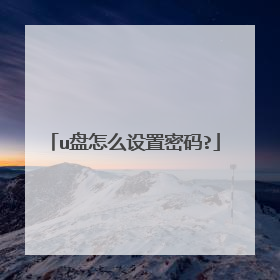
u盘怎么设置密码
在电脑左下角点击搜索,输入控制面板,点击回车键。在右上角查看方式中选中大图标,然后在下方找到并点击BitLocker驱动器加密。找到U盘驱动器,在右侧点击启用BitLocker。勾选使用密码解锁驱动器,输入要设置的加密密码,点击下一步。点击保存到文件,在弹出的窗口中选中文件的保存位置,然后依次点击保存、下一步勾选加密整个驱动器,然后点击下一步。勾选兼容模式,点击下一步。最后点击开始加密,待进度条跑完,在弹出的窗口中点击确定即可。
以下仅供参考:u盘是强大的数据资料存储工具,为了安全性,可以给u盘设置密码,这样u盘插入电脑后需要正确输入才能启用,下面来看看u盘怎么设置密码。1、将u盘插入电脑usb接口,找到u盘盘符并右键点击该u盘,点击启用BitLocker。如果右键找不到这项,可以点控制面板-BitLocker驱动器加密,选择插入的u盘即可。2、在弹出的BitLocker驱动器加密窗口中,勾选使用密码解锁驱动器,然后输入密码,点击下一步。3、选择将恢复密钥保存到文件,便能点击下一步。4、然后将BitLocker恢复密钥另存为一个文本,找自己存放的位置即可。5、弹出提示窗口,点击启动加密按钮。6、静静等待u盘加密过程,在此过程中不要拔出u盘也不要关闭计算机,等待加密完成,速度稍微有点慢。7、最后显示u盘加密已完成,点击关闭按钮即可。8、当我们把u盘重新拔插在电脑上时,就会显示让您键入密码才能打开u盘。u盘只要插入电脑就会提示键入密码才能启用,就像一把钥匙一样,是不是很有趣。u盘设置密码过程中需要耐心等待,因为在这过程中会有点慢,希望以上教程对您有所帮助。
打开控制面板点击系统和安全选择Bitlocker驱动加密启动Bitlocker勾选使用密码解锁驱动然后设置密码保存密钥点击下一步启动加密设置完成后重插u盘即可或者找不到上面这个软件的可以在网上自己down一个加密软件自己加密之后使用u盘的时候输入密码进入
以下仅供参考:u盘是强大的数据资料存储工具,为了安全性,可以给u盘设置密码,这样u盘插入电脑后需要正确输入才能启用,下面来看看u盘怎么设置密码。1、将u盘插入电脑usb接口,找到u盘盘符并右键点击该u盘,点击启用BitLocker。如果右键找不到这项,可以点控制面板-BitLocker驱动器加密,选择插入的u盘即可。2、在弹出的BitLocker驱动器加密窗口中,勾选使用密码解锁驱动器,然后输入密码,点击下一步。3、选择将恢复密钥保存到文件,便能点击下一步。4、然后将BitLocker恢复密钥另存为一个文本,找自己存放的位置即可。5、弹出提示窗口,点击启动加密按钮。6、静静等待u盘加密过程,在此过程中不要拔出u盘也不要关闭计算机,等待加密完成,速度稍微有点慢。7、最后显示u盘加密已完成,点击关闭按钮即可。8、当我们把u盘重新拔插在电脑上时,就会显示让您键入密码才能打开u盘。u盘只要插入电脑就会提示键入密码才能启用,就像一把钥匙一样,是不是很有趣。u盘设置密码过程中需要耐心等待,因为在这过程中会有点慢,希望以上教程对您有所帮助。
打开控制面板点击系统和安全选择Bitlocker驱动加密启动Bitlocker勾选使用密码解锁驱动然后设置密码保存密钥点击下一步启动加密设置完成后重插u盘即可或者找不到上面这个软件的可以在网上自己down一个加密软件自己加密之后使用u盘的时候输入密码进入

电脑开机密码优盘启动盘制作
破解Win10开机密码的方法:(一)准备工作:1、一个4G以上的可用U盘,可用电脑一台2、制作启动盘:制作U盘pe启动盘制作教程【注意:如果只是为了破解密码,制作启动盘最后一步把系统镜像放进U盘是不需要的】(二)U盘启动设置:(三)开始破解开机密码:1、在其他电脑上制作uefi pe启动盘之后,在忘记密码的win10电脑上插入U盘,启动电脑之后,不停按F12或F11或Esc或F7等快捷键调出启动菜单,需根据不同品牌电脑选择,然后方向键选择识别到的U盘,选择uefi开头的项,按回车进入;2、由于制作方法不同,有些uefi启动盘会进入这个界面,有些启动盘会先进入一个主菜单,如果先进入主菜单,选择win8x64 pe回车即可;3、进入到pe系统之后,双击桌面上的【登录密码清除】,打开主界面,SAM文件路径自动提取到,直接点击【打开】;4、这时候会列出所有的用户列表,小编的帐户是Manager,选择它,然后点击【更改密码】;5、弹出这个小对话框,有提示,如果放空白,直接点击确定,表示重置密码,即删除密码,如果要改密码,输入新密码并验证就行了;6、修改之后,要点击【保存更改】,最后退出,重启电脑,重启之后,系统会执行磁盘检查,不同管它,这样密码就成功破解了。
很多启动盘都可以清除电脑开机密码 比如:一键ghost优盘版,U深度,大白菜,老毛桃等, 这些启动优盘都有制作教程,都是图文并茂的,随便选择其一就可以做出清除开机密码的启动优盘。
很多启动盘都可以清除电脑开机密码 比如:一键ghost优盘版,U深度,大白菜,老毛桃等, 这些启动优盘都有制作教程,都是图文并茂的,随便选择其一就可以做出清除开机密码的启动优盘。

